WPS Excel 极值计算秘籍,最大值与最小值轻松搞定
WPS Excel 作为一款常用的办公软件,掌握其计算最大值和最小值的方法至关重要,就让我们一同探索其中的奥秘。
计算最大值和最小值的方法多种多样,使用函数是最为便捷和高效的方式,在 WPS Excel 中,用于计算最大值的函数是 MAX,用于计算最小值的函数是 MIN。
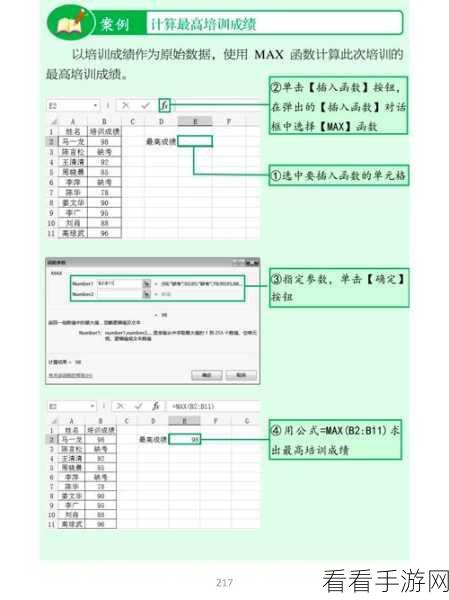
我们以一个具体的示例来演示如何操作,假设我们有一组数据,分别是 10、20、30、40、50,在需要显示最大值的单元格中输入“=MAX(数据范围)”,这里的数据范围就是指包含这组数据的单元格区域,A1:A5,然后按下回车键,就能得出这组数据中的最大值 50。
计算最小值的操作方法与最大值类似,在需要显示最小值的单元格中输入“=MIN(数据范围)”,同样指定数据所在的单元格区域,按下回车键,即可得到最小值 10。
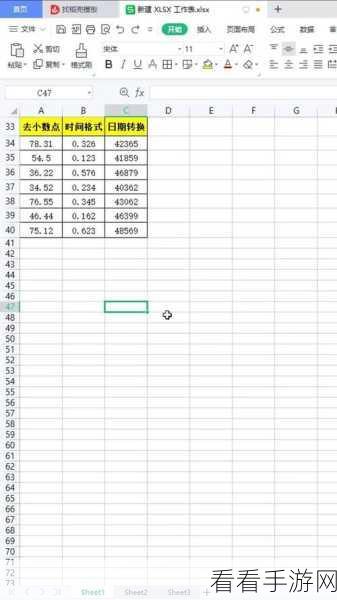
除了使用函数,WPS Excel 还提供了自动筛选功能来获取最大值和最小值,选中数据区域,点击“数据”选项卡中的“筛选”按钮,在列标题的下拉菜单中,可以选择“最大 10 项”或“最小 10 项”,根据需求来获取相应的极值。
如果数据量不大,我们也可以通过手动排序的方式来找出最大值和最小值,先选中数据区域,然后点击“数据”选项卡中的“排序”按钮,选择升序或降序排列,位于首位或末尾的数据就是最小值或最大值。
熟练掌握 WPS Excel 计算最大值和最小值的方法,能够大大提高我们的数据处理效率,无论是日常办公还是数据分析,这些技巧都能让我们事半功倍。
文章参考来源:个人多年使用 WPS Excel 的经验总结。
